《教学分析》-Photoshop图片处理经典实例
可操作的Photoshop教学案例
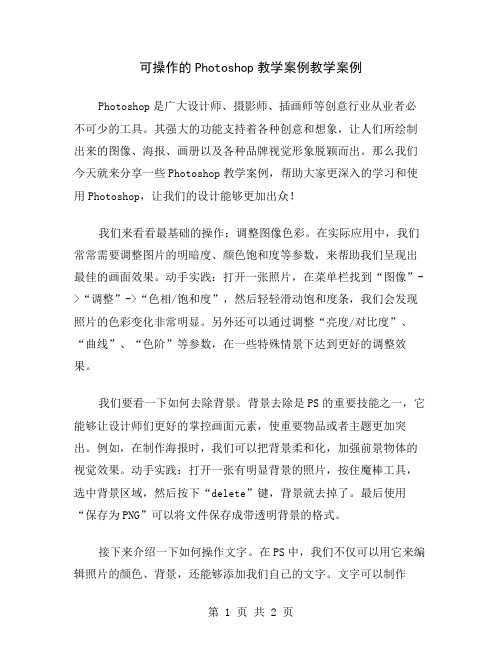
可操作的Photoshop教学案例教学案例Photoshop是广大设计师、摄影师、插画师等创意行业从业者必不可少的工具。
其强大的功能支持着各种创意和想象,让人们所绘制出来的图像、海报、画册以及各种品牌视觉形象脱颖而出。
那么我们今天就来分享一些Photoshop教学案例,帮助大家更深入的学习和使用Photoshop,让我们的设计能够更加出众!我们来看看最基础的操作:调整图像色彩。
在实际应用中,我们常常需要调整图片的明暗度、颜色饱和度等参数,来帮助我们呈现出最佳的画面效果。
动手实践:打开一张照片,在菜单栏找到“图像”->“调整”->“色相/饱和度”,然后轻轻滑动饱和度条,我们会发现照片的色彩变化非常明显。
另外还可以通过调整“亮度/对比度”、“曲线”、“色阶”等参数,在一些特殊情景下达到更好的调整效果。
我们要看一下如何去除背景。
背景去除是PS的重要技能之一,它能够让设计师们更好的掌控画面元素,使重要物品或者主题更加突出。
例如,在制作海报时,我们可以把背景柔和化,加强前景物体的视觉效果。
动手实践:打开一张有明显背景的照片,按住魔棒工具,选中背景区域,然后按下“delete”键,背景就去掉了。
最后使用“保存为PNG”可以将文件保存成带透明背景的格式。
接下来介绍一下如何操作文字。
在PS中,我们不仅可以用它来编辑照片的颜色、背景,还能够添加我们自己的文字。
文字可以制作logo、海报、广告等等创意设计。
动手实践:启动PS后,新建一个文档,选择文字工具,点击文档一次,这时便可以编辑文字,可以调整文字的样式、颜色、大小、间距等,编辑完成后保存即可。
让我们看看如何使用PS来添加图层样式。
图层样式是PS中非常有用的功能,能够帮助设计师增加和改变图像的效果,例如阴影、发光、马赛克等。
这是制作一些特效必备的一种方式。
动手实践:打开一个照片或自己的作品,单击图层,打开“图层样式”(也可右击图层选择“样式”),调整描边、阴影、倒影、内光、外光、滴水等效果,即可轻松实现相应效果。
photoshop实例讲解教案

Photoshop 实例讲解实例一:制作水中倒影步骤1:运行PHOTOSHOP ,打开两个素材文件。
步骤2:选择移动工具,将其中的一幅图像拖拽到另一幅图像中。
步骤3:应用CTRL+T ,将图像进行缩放,双击缩放框定位图像。
步骤4:选中图层,将其拖拽到蒙板,添加图层蒙板。
步骤5:选择画笔工具,前景色为黑色,对不需要的地方进行涂抹。
步骤6:选中图层,将其拖拽到,制作图层副本。
步骤7:制作水中倒影,按下CTRL+T ,选中图像,按下ALT ,移动到合适的位置。
步骤8:设置不透明度为36%,设置滤镜-扭曲-波纹,制作效果。
步骤9:保存文件实例二:抹平皱纹步骤1:打开素材文件步骤2:选择修复画笔工具,按下ALT键,选择修复图案步骤3:按下左键,在皱纹处进行涂抹,即可。
实例三:抠除纹身步骤1:打开素材文件步骤2:选择修补工具,在纹身处选择区域。
步骤3:按下左键,移动选择区域到附近区域,即可。
实例四:云中金字塔----认识图层步骤1:打开素材文件步骤2:将云层图像拖拽到金字塔图像中步骤3:为云层图像创建一个图层蒙板步骤4:选择渐变工具,制作蒙板区域步骤5:选择画笔工具,前景色分别选择黑色和白色,进行调整,显示更清晰的金字塔图像步骤6:分别制作“云”字图层和“中金字塔”字图层步骤7:图层菜单下选择拼合图层,即可实例五:制作字中画方法一:步骤1:新建一个图层,使用文字工具,输入“南极”两个字,楷体,粗体,200号步骤2:打开图片素材,移动到文字图层上(图层标签中文字图层处在图片图层下方)步骤3:按下ALT键,这样文字图形就约束了图片,即可。
方法二:步骤1:新建一个图层,使用文字蒙板,输入文字,设置字体,字号步骤2:打开图片素材,选择“选择”菜单下的“全选”命令;步骤3:在“编辑”菜单下,选择“复制”命令;步骤4:在文字图层上,选择“编辑”菜单下的“粘贴入”命令,即可。
实例六:变换笔记本的桌面步骤1:打开素材文件,使用选择工具步骤2步骤3步骤4:鼠标移动到图层一和图层二之间;步骤5:使用CTRL+T,图片的大小。
Photoshop图片处理经典实例
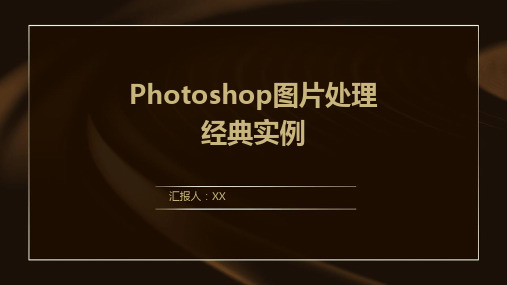
曝光度
通过调整曝光度,控制图 片的亮度和对比度,使图 片更加清晰明亮。
清晰度与锐化提升
锐化工具
使用锐化工具对图片进行锐化处理,提高图片清 晰度和细节表现力。
高反差保留
通过高反差保留滤镜,增强图片的边缘对比度, 提升图片清晰度。
智能锐化
利用智能锐化滤镜,对图片进行智能分析和处理 ,实现清晰度提升和细节优化。
滤镜效果应用
模糊与锐化滤镜
高斯模糊
通过调整半径值,对图像进行 不同程度的模糊处理,常用于 制作柔和的背景或突出主题。
表面模糊
在保留边缘的同时模糊图像, 适合处理人像皮肤等需要保留 细节的部分。
锐化工具
通过增强图像边缘的对比度, 使图像更加清晰,常用于修复 因压缩或拍摄失误导致的模糊 。
智能锐化
提供更高级的锐化选项,如调 整锐化算法、半径和移去选项 ,以获得更精细的锐化效果。
根据设计需求,进行文字的横向 或纵向排版,增强画面的动感和 空间感。
文字变形效果
文字弯曲变形
利用“变形文字”工具或“液化”滤镜,对文字进行弯曲、扭曲 等变形处理,表现文字的动感和力量感。
文字立体变形
通过创建3D文字或应用“斜面与浮雕”等图层样式,实现文字的 立体感和质感表现。
文字透视变形
运用透视原理,对文字进行透视变形处理,增强画面的空间感和深 度。
利用快速蒙版工具,快速选取并编辑选区,提高合成效率。
渐变蒙版应用
使用渐变工具在蒙版上创建渐变效果,实现图像的自然过渡与融合 。
通道混合器合成应用
通道混合器原理
通过调整图像各个通道的颜色信息,实现图像 的色彩变换与合成。
通道选区创建
利用通道面板创建精确的选区,为合成做好准 备。
《Photoshop图像处理》课程思政优秀案例

《Photoshop图像处理》课程思政优秀案例一、课程背景专业课的授课教师如何创新性地将思政教学融入专业教学,借助课堂教学去传播正能量,是课程思政研究的一个基本问题。
Photoshop图像处理在各行各业有着广泛的应用,“Photoshop图像处理”是电子商务,广告设计、动漫设计、数字图文信息技术等专业的基础课程之一,课程以满足高职院校相关专业学生、社会学习者和行业企业职工等人员的专业需求为宗旨,结合了相关专业的需求特点,讲述了图像处理软件Photoshop的基本操作和应用。
本课程的学习使学生了解数字图像处理的基本知识和基本方法,培养学生图像处理的技巧和创意思维理念,使学生具备能够利用Photoshop软件进行网店美化、广告设计、动画绘制、包装效果设计、图像修复等相关设计的基本应用能力,解决实际工作的相关问题,掌握现代社会职业所需的图像处理知识和技能。
如何将思政教育融入“Photoshop 图像处理”课程教学过程具有非常重要的意义。
相关思政元素:心理素质、职业道德素质、审美意识、创新思维、社会主义核心价值观、团队合作、工作作风二、课程实施课程授课的对象为高职电子商务专业大二的学生,学生学习带有强烈的目的性,注意力比较分散,无法对系统教学留有深刻印象,喜欢片段式的知识点等特点。
因此通过从教学内容、教学方法、考核评价等方面将思政教育融入。
(一)明确目标,内容育人“Photoshop图像处理”是一门实践性和操作性很强的课程,非常注重细节内容,学生在实践时会出现操作不下去的情况,有时还会出现花了很多工夫效果却不理想的情况。
从培养耐挫折能力角度引导学生,需要调动学生的积极性,从实际、具体、零散的实例中,归纳总结出理论,上升到系统知识,让学生们通过上机操作,手、眼、脑、心并用,激发他们的好奇心和求知欲望。
并且能更深刻地钻研知识、理解知识、运用知识,进而发现问题、解决问题,培养他们的创新能力和耐挫折能力。
当今,婚纱摄影、艺术摄影越来越受人们的青睐;宣传海报、产品广告等也越来越精美,这都与Photoshop的强大功能是分不开的。
初中信息技术教学课例《利用Photoshop软件处理图片》教学设计及总结反思
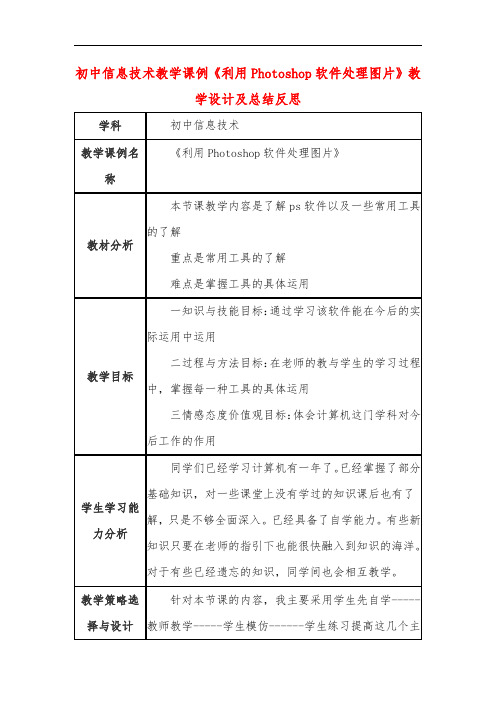
对于重难点教师采取教师讲解示范的方式,让学生们在
短时间内掌握。最后就是检验学习成果的时候,通过练
习的方式检验学生学习情况。查缺补漏
我最关注的有个教学活动就是学生的提高练习。在
各个过程中,我主要采用小组练习的方式,把要求发给
每一个学生,然后让学生们自主小组之间互相交流完
教学过程 成。有的学生很有创造力,能把作业完成的很最后展示
一个良好的环境,能够让人在一种自我、自主激励 中,不断地发现并努力获取自己所需求的知识与技能。 课堂是教师和学生围绕教材展开的教与学,如果氛围不 好,学生、老师、教材之间对话不成功,就不会有好的 学习效果。所以,营造好学习氛围是提高计算机课堂教 学有效性的保障。
信息技术发展迅速,计算机知识日新月异,要想培 养学生适应技术的能力,就要提高信息技术教学的有效 性,具体包括树立先进的教学理念,转化课堂教学行为, 激发学生学习热情,全面提升学生能力,为真正实现信 息技术课程理念服务。
述
教学方向,才能保证朝着为国家输送人才的目的而努
力。二是把握好计算机教学目标。目标是教务的定量,
如果不掌握好量,过深的教学造成学生不能学会,严重
影响学生的积极性;过浅的教学又不能达到目的。三是
明确好计算机教学任务。明确了任务,才能进一步挖掘
教材的内涵。在课堂中,全面确定针对性较强的教学目 的,是取得较好课堂效益的先决条件,也是对教师进行 课堂教学的前提。
际运用中运用
二过程与方法目标:在老师的教与学生的学习过程 教学目标
中,掌握每一种工具的具体运用
三情感态度价值观目标:体会计算机这门学科对今
后工作的作用
同学们已经学习计算机有一年了。已经掌握了部分
基础知识,对一些课堂上没有学过的知识课后也有了 学生学习能
Photoshop教学案例
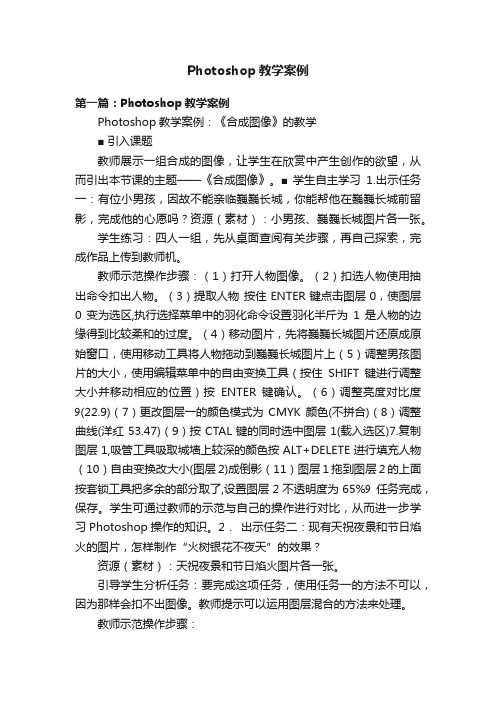
Photoshop教学案例第一篇:Photoshop教学案例Photoshop教学案例:《合成图像》的教学■ 引入课题教师展示一组合成的图像,让学生在欣赏中产生创作的欲望,从而引出本节课的主题——《合成图像》。
■ 学生自主学习1.出示任务一:有位小男孩,因故不能亲临巍巍长城,你能帮他在巍巍长城前留影,完成他的心愿吗?资源(素材):小男孩、巍巍长城图片各一张。
学生练习:四人一组,先从桌面查阅有关步骤,再自己探索,完成作品上传到教师机。
教师示范操作步骤:(1)打开人物图像。
(2)扣选人物使用抽出命令扣出人物。
(3)提取人物按住ENTER键点击图层0,使图层0变为选区,执行选择菜单中的羽化命令设置羽化半斤为1是人物的边缘得到比较柔和的过度。
(4)移动图片,先将巍巍长城图片还原成原始窗口,使用移动工具将人物拖动到巍巍长城图片上(5)调整男孩图片的大小,使用编辑菜单中的自由变换工具(按住SHIFT键进行调整大小并移动相应的位置)按ENTER键确认。
(6)调整亮度对比度9(22.9)(7)更改图层一的颜色模式为CMYK颜色(不拼合)(8)调整曲线(洋红53.47)(9)按CTAL键的同时选中图层1(载入选区)7.复制图层1,吸管工具吸取城墙上较深的颜色按ALT+DELETE进行填充人物(10)自由变换改大小(图层2)成倒影(11)图层1拖到图层2的上面按套锁工具把多余的部分取了,设置图层2不透明度为65%9任务完成,保存。
学生可通过教师的示范与自己的操作进行对比,从而进一步学习Photoshop操作的知识。
2.出示任务二:现有天祝夜景和节日焰火的图片,怎样制作“火树银花不夜天”的效果?资源(素材):天祝夜景和节日焰火图片各一张。
引导学生分析任务:要完成这项任务,使用任务一的方法不可以,因为那样会扣不出图像。
教师提示可以运用图层混合的方法来处理。
教师示范操作步骤:(1)打开天祝夜景图像和焰火图像。
(2)将焰火图像移动到天祝夜景图像并调整大小并按ENTER键确认。
小学信息技术课程标准Photoshop像处理教学案例分析
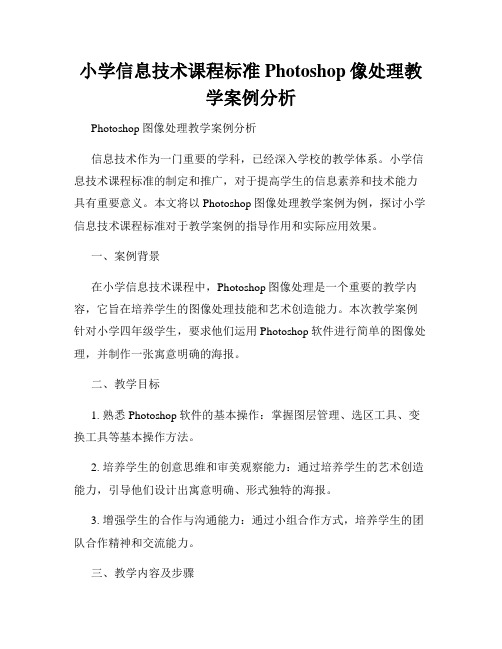
小学信息技术课程标准Photoshop像处理教学案例分析Photoshop图像处理教学案例分析信息技术作为一门重要的学科,已经深入学校的教学体系。
小学信息技术课程标准的制定和推广,对于提高学生的信息素养和技术能力具有重要意义。
本文将以Photoshop图像处理教学案例为例,探讨小学信息技术课程标准对于教学案例的指导作用和实际应用效果。
一、案例背景在小学信息技术课程中,Photoshop图像处理是一个重要的教学内容,它旨在培养学生的图像处理技能和艺术创造能力。
本次教学案例针对小学四年级学生,要求他们运用Photoshop软件进行简单的图像处理,并制作一张寓意明确的海报。
二、教学目标1. 熟悉Photoshop软件的基本操作:掌握图层管理、选区工具、变换工具等基本操作方法。
2. 培养学生的创意思维和审美观察能力:通过培养学生的艺术创造能力,引导他们设计出寓意明确、形式独特的海报。
3. 增强学生的合作与沟通能力:通过小组合作方式,培养学生的团队合作精神和交流能力。
三、教学内容及步骤1. 介绍课程目标和案例背景:向学生介绍本次教学案例的目标和背景,激发学生的学习兴趣。
2. 演示Photoshop软件的基本操作:对学生进行简单的软件操作演示,让学生了解Photoshop软件的界面和基本工具栏。
3. 分组合作设计海报:将学生分成小组,每组由3-4名学生组成。
每个小组根据指定的主题和寓意设计一张海报,要求运用Photoshop软件进行图像处理和创作。
4. 组内合作与交流:在每个小组内部,学生共同商讨和协作,根据个人的创意,确定海报的内容和形式。
5. 制作海报:学生根据组内讨论的结果,利用Photoshop软件进行图像处理和合成,制作出最终的海报作品。
6. 展示与分享:每个小组展示自己设计的海报,介绍海报的寓意和创作灵感,并与其他小组分享彼此的作品。
四、教学评估1. 观察评估:教师通过观察学生在课堂上的表现、发言与思考等,评估他们对于图像处理和创意设计的理解程度和运用能力。
初中信息技术教学课例《运用PS对图片进行加工与处理》教学设计及总结反思
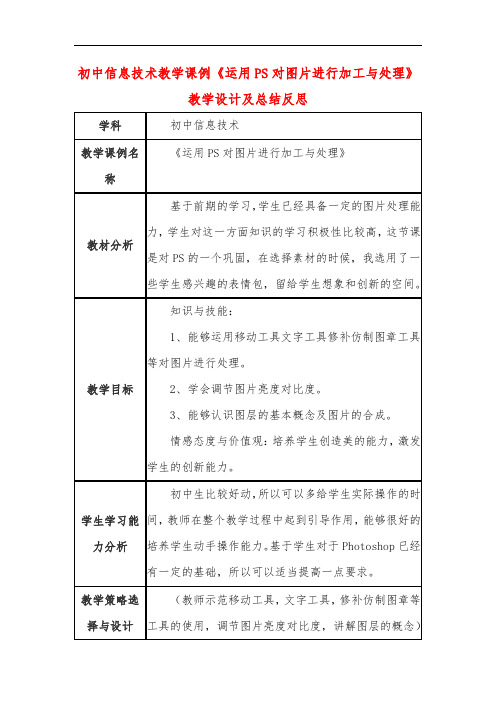
知识与技能:
1、能够运用移动工具文字工具修补仿制图章工具
等对图片进行处理。
教学目标
2、学会调节图片亮度对比度。
3、能够认识图层的基本概念及图片的合成。
情感态度与价值观:培养学生创造美的能力,激发
学生的创新能力。
初中生比较好动,所以可以多给学生实际操作的时
学生学习能 间,教师在整个教学过程中起到引导作用,能够很好的
来。教学时注重创设情景,激发学习兴趣,并让学生先 尝试学习,接着教师再做简单的引导(即“学教”,帮助 学生解决在学习探索过程中遇到的一些困难和疑惑,然 后让学生进行巩固练习并进行拓展延伸,创新尝试,最 后通过展示学生作品,满足学生的成就感,实现美国人 本主义心理学家马斯洛认为的高层次的需要,从而再次 激发学生的学习兴趣,促使其主动的去学习,成为学习 的主人。
初中信息技术教学课例《运用 PS 对图片进行加工与处理》 教学设计及总结反思
学科
初中信息技术
教学课例名
《运用 PS 对图片进行加工与处理》
称
基于前期的学习,学生已经具备一定的图片处理能
力,学生对这一方面知识的学习积极性比较高,这节课 教材分析
是对 PS 的一个巩固,在选择素材的时候,我选用了一
些学生感兴趣的表情包,留给学生想象和创新的空间。
一:新课导入
Hale Waihona Puke 老师:同学们在生活中是否遇到过上图中的情况?
学生:遇到过!
老师:你们是怎么做的?
学生:洗
老师:可是现在我们的图片不能洗啊,我们就只能
运用我们的图片处理软件来处理污渍。
今天我们就进入 photoshop 的学习!
教学过程
二:白板上展示学习目标,要求学生大声齐读。
(完整版)PHOTOSHOP教学案例及反思

PHOTOSHOP课程教教案例及反思学科PHOTOSHOP授课年级14 平面设计学校宁夏工业学校教师姓名周丽娟方案章节名称银行卡的制作与设计 2 课时学时卡片设计在Photoshop平面设计课中是一个重要的组成局部,这堂课是一个综合实学习内容解析例,能够反响出学生对从前所学知识的掌握程度。
在此从前,学生们已经学习了相关的工具和图层的应用知识,这堂课是一个综合实学习者解析例,经过这堂课能够反响出学生对从前所学知识的掌握程度。
知识目标: 1 、掌握图层样式的使用2、掌握文字工具的使用及编写授课目的能力目标:培养学生主动思虑、观察和着手的能力德育目标:培养学生创立美、表现美的能力,塑造学生美好的灵魂。
授课重点及解决措施:授课借助多媒体和实物投影,能正确的用序数描述出物体的授课重点、难点及解决所在地址。
措施授课难点及解决措施:利用多媒体课件促使学生,掌握和领悟用已有生活经验来解决问题的策略和方法。
教学过程授课环节授课内容经过给学生展现卡、游戏卡、会员卡和银行卡等,引导学生总结出这些导入新课卡的共性,引出新课——银行卡的制作。
引导学生观察银行卡的形状、图层样式、文本,由解说新课学生自己总结出制作思路。
操作坚固学生自己创作教师谈论,学生自评,学谈论小结生互评的方式对完成的实例进行谈论。
教师活动学生活动〔课件展现图〕这些卡与我们的生活息息相关,你们通1、思虑 :生活中用到哪些卡2、思虑谈论:这些卡它们的共性过观察能否总结出这些卡是什么?3、学生总结制作思路的共性。
教师提示实例中包含的知识点:1、圆角矩形的绘制方法1 、绘制圆角矩形:2、图层样式的设置2 、创立底纹:3、用了哪些字体3 、制作卡号:教师经过巡回指导指出问学生自己操作演示题所在,引导学生走出误区1、学生观察谈论发言2、提出问题:在生活中我们还能够够制作哪些卡?3 、学生观看,下课。
本节课主要以“教师为主导,学生为主体〞,教师的“ 导〞立足于学生的“ 学〞,以学法为重心,放手让学生自主研究的学习,主动地参加到知识形成的整个思想过程,力求使学生在授课总结积极、快乐的课堂气氛中提高自己的认识水平,从而到达预期的授课收效。
ps教学案例优秀3篇

ps教学案例优秀3篇(经典版)编制人:__________________审核人:__________________审批人:__________________编制单位:__________________编制时间:____年____月____日序言下载提示:该文档是本店铺精心编制而成的,希望大家下载后,能够帮助大家解决实际问题。
文档下载后可定制修改,请根据实际需要进行调整和使用,谢谢!并且,本店铺为大家提供各种类型的经典范文,如总结报告、演讲发言、策划方案、合同协议、心得体会、计划规划、应急预案、教学资料、作文大全、其他范文等等,想了解不同范文格式和写法,敬请关注!Download tips: This document is carefully compiled by this editor. I hope that after you download it, it can help you solve practical problems. The document can be customized and modified after downloading, please adjust and use it according to actual needs, thank you!Moreover, our store provides various types of classic sample essays, such as summary reports, speeches, planning plans, contract agreements, insights, planning, emergency plans, teaching materials, essay summaries, and other sample essays. If you want to learn about different sample formats and writing methods, please pay attention!ps教学案例优秀3篇ps教学案例篇一过一段时间ps课学习,我对ps运用有了一定的掌握,使我受益匪浅,现将一些学习体会和心得总结如下:1.对ps的认知及功能了解;2.ps在ps练习中对它的领悟及运用;3.对ps的感悟。
Photoshop图片处理__经典实例

利用路径选择工具选择路径。 用键盘的箭头进行位置调整
用ctrl+c(复制) ctrl+V(粘贴)路径
删除路径选区
删除选区后请务必取消选择 ,进行下一步操作
取消选择
用自由变换调整图片大小角度
PS图片处理步骤
打正 开方 图形 片裁
剪
图 色抠 象 差图 大 亮方 小 度法
调 整
智水 能印
度
调节图象明暗度及对比度 功能上色阶不如曲线来的灵活
PS图片处理步骤
打正 开方 图形 片裁
剪
图 色抠 象 差图 大 亮方 小 度法
调 整
智水 能印
锐制 化作
图储 框存
制 作
曲色色色 线阶彩相 工工平饱 具具衡和
度
调整轻微色差,偏色
PS图片处理步骤
打正 开方 图形 片裁
剪
图 色抠 象 差图 大 亮方 小 度法
SHIFT: 和鼠标左键结合使用可以保持路径一直走直线。
ALT+鼠标滚轮 拉近图片处理细节
按住Shift 多项选择
抠好图片后可以进行多种操作
1.清楚杂色,制作纯色背景 2.更换图片背景
删除背景杂色获得纯白背景
按删除键>取消选区
抠好图片后可以进行多种操作
1.清楚杂色,制作纯色背景 2.更换图片背景
调 整
智水 能印
锐制 化作
图储 框存
制 作
曲色色色 线阶彩相 工工平饱 具具衡和
度
调整亮度,色彩度,严重色差
PS图片处理步骤
打正 开方 图形 片裁
剪
图 色抠 象 差图 大 亮方 小 度法
调 整
智水 能印
锐制 化作
ps教程案例
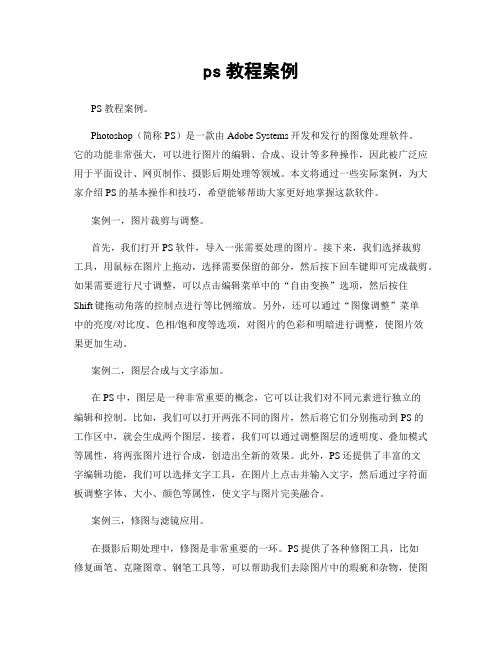
ps教程案例PS教程案例。
Photoshop(简称PS)是一款由Adobe Systems开发和发行的图像处理软件。
它的功能非常强大,可以进行图片的编辑、合成、设计等多种操作,因此被广泛应用于平面设计、网页制作、摄影后期处理等领域。
本文将通过一些实际案例,为大家介绍PS的基本操作和技巧,希望能够帮助大家更好地掌握这款软件。
案例一,图片裁剪与调整。
首先,我们打开PS软件,导入一张需要处理的图片。
接下来,我们选择裁剪工具,用鼠标在图片上拖动,选择需要保留的部分,然后按下回车键即可完成裁剪。
如果需要进行尺寸调整,可以点击编辑菜单中的“自由变换”选项,然后按住Shift键拖动角落的控制点进行等比例缩放。
另外,还可以通过“图像调整”菜单中的亮度/对比度、色相/饱和度等选项,对图片的色彩和明暗进行调整,使图片效果更加生动。
案例二,图层合成与文字添加。
在PS中,图层是一种非常重要的概念,它可以让我们对不同元素进行独立的编辑和控制。
比如,我们可以打开两张不同的图片,然后将它们分别拖动到PS的工作区中,就会生成两个图层。
接着,我们可以通过调整图层的透明度、叠加模式等属性,将两张图片进行合成,创造出全新的效果。
此外,PS还提供了丰富的文字编辑功能,我们可以选择文字工具,在图片上点击并输入文字,然后通过字符面板调整字体、大小、颜色等属性,使文字与图片完美融合。
案例三,修图与滤镜应用。
在摄影后期处理中,修图是非常重要的一环。
PS提供了各种修图工具,比如修复画笔、克隆图章、钢笔工具等,可以帮助我们去除图片中的瑕疵和杂物,使图片更加干净和完美。
此外,PS还内置了大量的滤镜效果,比如模糊、锐化、变形、艺术效果等,我们可以根据实际需求,对图片进行不同的滤镜处理,创造出独特的艺术效果。
通过以上案例,我们可以看到PS软件的强大功能和丰富特性。
当然,PS的学习和掌握是需要时间和实践的,希望大家能够通过不断的练习和尝试,更好地运用PS,创造出更多精彩的作品。
Photoshop图像处理说课稿(通用8篇)
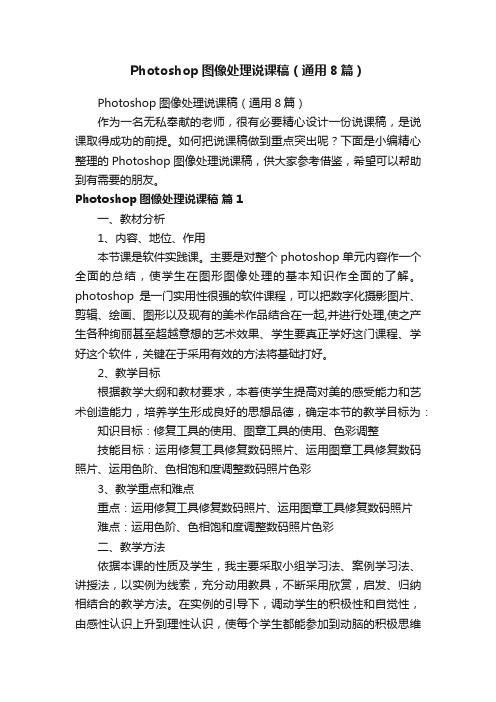
Photoshop图像处理说课稿(通用8篇)Photoshop图像处理说课稿(通用8篇)作为一名无私奉献的老师,很有必要精心设计一份说课稿,是说课取得成功的前提。
如何把说课稿做到重点突出呢?下面是小编精心整理的Photoshop图像处理说课稿,供大家参考借鉴,希望可以帮助到有需要的朋友。
Photoshop图像处理说课稿篇1一、教材分析1、内容、地位、作用本节课是软件实践课。
主要是对整个photoshop单元内容作一个全面的总结,使学生在图形图像处理的基本知识作全面的了解。
photoshop是一门实用性很强的软件课程,可以把数字化摄影图片、剪辑、绘画、图形以及现有的美术作品结合在一起,并进行处理,使之产生各种绚丽甚至超越意想的艺术效果、学生要真正学好这门课程、学好这个软件,关键在于采用有效的方法将基础打好。
2、教学目标根据教学大纲和教材要求,本着使学生提高对美的感受能力和艺术创造能力,培养学生形成良好的思想品德,确定本节的教学目标为:知识目标:修复工具的使用、图章工具的使用、色彩调整技能目标:运用修复工具修复数码照片、运用图章工具修复数码照片、运用色阶、色相饱和度调整数码照片色彩3、教学重点和难点重点:运用修复工具修复数码照片、运用图章工具修复数码照片难点:运用色阶、色相饱和度调整数码照片色彩二、教学方法依据本课的性质及学生,我主要采取小组学习法、案例学习法、讲授法,以实例为线索,充分动用教具,不断采用欣赏,启发、归纳相结合的教学方法。
在实例的引导下,调动学生的积极性和自觉性,由感性认识上升到理性认识,使每个学生都能参加到动脑的积极思维中,真正做到面向全体。
运用投影、挂图现场演示,优化课堂教学,激发学生兴趣,提高课堂效率。
并提问不同层次的学生,这样多法并用,即培养了他们分析作品的能力,又启发了学生的思维。
三、学法指导Photoshop是实用性很强的软件课程,需要全面的知识技能和创造思维,还有个人审美和技能技巧,因此本课利用大量实例和制作过程的演示,使学生沿着案例当中的操作步骤前提下,启发学生发展创造思维。
《Photoshop图像处理》教学案例分析
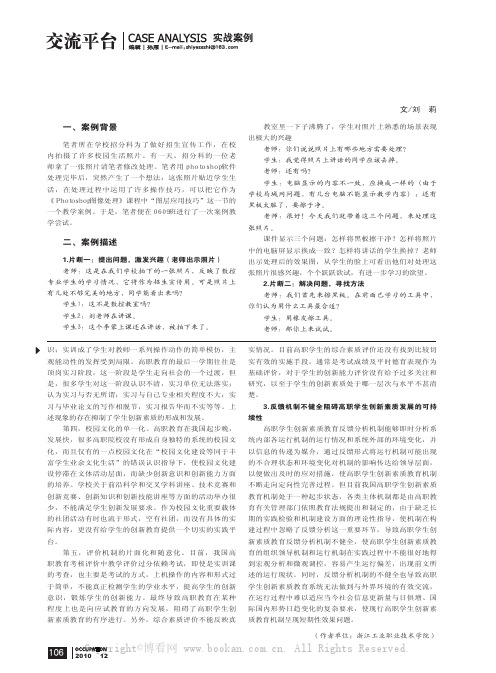
OCCUPATION2010 1210识;实训成了学生对教师一系列操作动作的简单模仿,主观能动性的发挥受到局限。
高职教育的最后一学期往往是顶岗实习阶段,这一阶段是学生走向社会的一个过渡,但是,很多学生对这一阶段认识不清,实习单位无法落实;认为实习与否无所谓;实习与自己专业相关程度不大;实习与毕业论文的写作相脱节,实习报告华而不实等等。
上述现象的存在抑制了学生创新素质的形成和发展。
第四,校园文化的单一化。
高职教育在我国起步晚,发展快,很多高职院校没有形成自身独特的系统的校园文化,而且仅有的一点校园文化在“校园文化建设等同于丰富学生业余文化生活”的错误认识指导下,使校园文化建设停滞在文体活动层面,而缺少创新意识和创新能力方面的培养。
学校关于前沿科学和交叉学科讲座、技术竞赛和创新竞赛、创新知识和创新技能讲座等方面的活动举办很少,不能满足学生创新发展要求。
作为校园文化重要载体的社团活动有时也流于形式,空有社团,而没有具体的实际内容,更没有给学生的创新教育提供一个切实的实践平台。
第五,评价机制的片面化和随意化。
目前,我国高职教育考核评价中教学评价过分依赖考试,即使是实训课的考查,也主要是考试的方式,上机操作的内容和形式过于简单,不能真正检测学生的学业水平,提高学生的创新意识,锻炼学生的创新能力。
最终导致高职教育在某种程度上也是向应试教育的方向发展,阻碍了高职学生创新素质教育的有序进行。
另外,综合素质评价不能反映真一、案例背景笔者所在学校招分科为了做好招生宣传工作,在校内拍摄了许多校园生活照片。
有一天,招分科的一位老师拿了一张照片请笔者修改处理。
笔者用photoshop软件处理完毕后,突然产生了一个想法:这张照片贴近学生生活,在处理过程中运用了许多操作技巧,可以把它作为《Photoshop图像处理》课程中“图层应用技巧”这一节的一个教学案例。
于是,笔者便在0609班进行了一次案例教学尝试。
二、案例描述1.片断一:提出问题,激发兴趣(老师出示照片)老师:这是在我们学校拍下的一张照片,反映了数控专业学生的学习情况,它将作为招生宣传用。
Photoshop教学案例分析

(2)打开风景图像,把剪贴板上的人物粘贴过来。
(3)单击菜单“编辑/变换/缩放”,对当前层图像进行形变处理。
(4)单击菜单“编辑/变换/水平翻转”,使人物水平翻转。
ﻭ
(5)用工具箱中的移动工具,移动人物至图像左边的合适位置,任务完成,保存。
学生可通过教师的示范与自己的操作进行对比,从而进一步学习Photoshop操作的知识。
ﻭ
2。
出示任务二:现有夜景和节日焰火的图片,怎样制作“火树银花不夜天”的效果?
**(素材):夜景和节日焰火图片**一张.ﻭ
引导学生分析任务:要完成这项任务,使用任务一的方法不可以,因为那样会遮盖下层的图像。
教师可以运用图层混合的方法来处理。
教师示范操作步骤:
(1)打开夜景图像,用“Select”菜单,全选夜景图像。
(2)复制到剪贴板.ﻭ
(3)**一个文件,把剪贴板的图像粘贴到新文件中。
(4)打开焰火图像,同样全选并复制,再粘贴到新文件中。
(5)如果图像大小不一致,调整焰火图层图像的大小使之一致。
ﻭ(6)在焰火图层中选择“屏幕”模式,就产生了合成的效果。
ﻭ
学生分组练习,同时对作品进行评价小结。
3.
出示综合任务:对指定照片进行如下加工:
(1)把所有人物清除。
(2)调整清晰度,使图像变得更清楚一点。
(3)更换天空背景。
ﻭ
要求学生四人一组,完成作品后上传到教师机。
PhotoShop图像处理教学案例
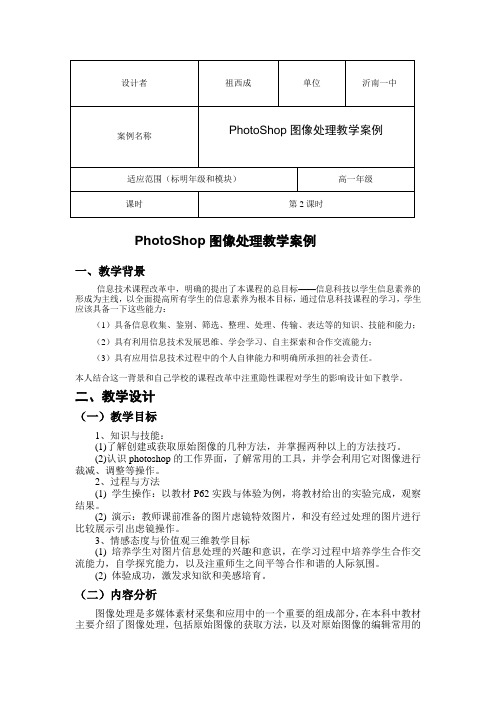
PhotoShop图像处理教学案例一、教学背景信息技术课程改革中,明确的提出了本课程的总目标——信息科技以学生信息素养的形成为主线,以全面提高所有学生的信息素养为根本目标,通过信息科技课程的学习,学生应该具备一下这些能力:(1)具备信息收集、鉴别、筛选、整理、处理、传输、表达等的知识、技能和能力;(2)具有利用信息技术发展思维、学会学习、自主探索和合作交流能力;(3)具有应用信息技术过程中的个人自律能力和明确所承担的社会责任。
本人结合这一背景和自己学校的课程改革中注重隐性课程对学生的影响设计如下教学。
二、教学设计(一)教学目标1、知识与技能:(1)了解创建或获取原始图像的几种方法,并掌握两种以上的方法技巧。
(2)认识photoshop的工作界面,了解常用的工具,并学会利用它对图像进行裁减、调整等操作。
2、过程与方法(1) 学生操作:以教材P62实践与体验为例,将教材给出的实验完成,观察结果。
(2) 演示:教师课前准备的图片虑镜特效图片,和没有经过处理的图片进行比较展示引出虑镜操作。
3、情感态度与价值观三维教学目标(1) 培养学生对图片信息处理的兴趣和意识,在学习过程中培养学生合作交流能力,自学探究能力,以及注重师生之间平等合作和谐的人际氛围。
(2) 体验成功,激发求知欲和美感培育。
(二)内容分析图像处理是多媒体素材采集和应用中的一个重要的组成部分,在本科中教材主要介绍了图像处理,包括原始图像的获取方法,以及对原始图像的编辑常用的方法。
其中对图像处理中虑镜理解和操作是一难点只要求了解,而对于图像的裁减、调整作为重点掌握。
(三)学生分析由于本任教的学校中农村的学生比较多,因此对于图片处理认知较少,学生在学习过程中普遍存有茫然、消极感,认为知识内容抽象,不易理解,也不象其他应用软件那么方便操作。
因此,在教学中,教师如何通过教学方法、策略的改变,解除学生的消极心态,引导学生顺利完成教学任务显得由为重要。
- 1、下载文档前请自行甄别文档内容的完整性,平台不提供额外的编辑、内容补充、找答案等附加服务。
- 2、"仅部分预览"的文档,不可在线预览部分如存在完整性等问题,可反馈申请退款(可完整预览的文档不适用该条件!)。
- 3、如文档侵犯您的权益,请联系客服反馈,我们会尽快为您处理(人工客服工作时间:9:00-18:30)。
图片三
抠图之方法三
CTRL: 用处是可以将你描的那个点任意摆放,按住ctrl键再在节点上点 鼠标左键,那么这个节点就可以随意移动了,(比如是你钩的那 个路径和实图的路径相差太远那么,就用ctrl调动的再次调节)
ALT: 用处是在钩点的同时只要按住它,它会增加两个支点以便你 钩完后方便的调结它的路径。
整
智水 能印 锐制 化作
图储 框存 制 作
魔多钢 棒边笔 工形工 具套具
索
适合抠主体线条为直线的图片
图片二
1 6
5
2
3 4
PS图片处理步骤
打正 开方 图形 片裁
剪
图 色抠 象 差图 大 亮方 小 度法
调
整
智水 能印 锐制 化作
图储 框存 制 作
魔多钢 棒边笔 工形工 具套具
索
钢笔工具是最精确的抠图工具, 使用时要配合多个键(shift,ctrl,alt )
调
整
智水 能印 锐制 化作
图储 框存 制 作
曲色色色 线阶彩相 工工平饱 具具衡和
度
调整亮度,色彩度,严重色差
PS图片处理步骤
打正 开方 图形 片裁
剪
图 色抠 象 差图 大 亮方 小 度法
调
整
智水 能印 锐制 化作
图储 框存 制 作
魔多钢 棒边笔 工形工 具套具
索
图片一
图片二
图片三
PS图片处理步骤
剪
图 色抠 象 差图 大 亮方 小 度法
调
整
智水 能印 锐制 化作
图储 框存 制 作
单多 页图 图组 框合
图框展示
PS图片处理步骤
打正 开方 图形 片裁
剪
图 色抠 象 差图 大 亮方 小 度法
调
整
智水 能印 锐制 化作
图储 框存 制 作
单多 页图 图组 框合
制作多图组合
按shift操作形成正方型路径
度
调节图象明暗度及对比度 功能上色阶不如曲线来的灵活
PS图片处理步骤
打正 开方 图形 片裁
剪
图 色抠 象 差图 大 亮方 小 度法
调
整
智水 能印 锐制 化作
图储 框存 制 作
曲色色色 线阶彩相 工工平饱 具具衡和
度
调整轻微色差,偏色
PS图片处理步骤
打正 开方 图形 片裁
剪
图 色抠 象 差图 大 亮方 小 度法
打正 开方 图形 片裁
剪
图 色抠 象 差图 大 亮方 小 度法
调
整
智水 能印 锐制 化作
图储 框存 制 作
魔多钢 棒边笔 工形工 具套具
索
魔棒工具适合抠背景颜色单一的图, 并且主体和背景色要有很大反差和对比
图片一
PS图片处理步骤
打正 开方 图形 片裁
剪
图 色抠 象 差图 大 亮方 小 度法
调
图储 框存 制 作
文图 字案 水水 印印
水印一般分两种
文字型水印
图案形水印
PS图片处理步骤
打正 开方 图形 片裁
剪
图 色抠 象 差图 大 亮方 小 度法
调
整
智水 能印 锐制 化作
图储 框存 制 作
文图 字案 水水 印印
文字工具,图层样式应用
PS图片处理步骤
打正 开方 图形 片裁
SHIFT: 和鼠标左键结合使用可以保持路径一直走直线。
ALT+鼠标滚轮 拉近图片处理细节
按住Shift 多项选择
抠好图片后可以进行多种操作
1.清楚杂色,制作纯色背景 2.更换图片背景
删除背景杂色获得纯白背景
按删除键>取消选区
抠好图片后可以进行多种操作
1.清楚杂色,制作纯色背景 2.更换图片背景
图储 框存 制 作
利用路径选择工具选择路径。 用键盘的箭头进行位置调整
用ctrl+c(复制) ctrl+V(粘贴)路径
删除路径选区
删除选区后请务必取消选择 ,进行下一步操作
取消选择
用自由变换调整图片大小角度
PS图片处理步骤
打正 开方 图形 片裁
剪
图 色抠 象 差图 大 亮方 小 度法
调
整
智水 能印 锐制 化作
剪
图 色抠 象 差图 大 亮方 小 度法
调
整
智水 能印 锐制 化作
图储 框存 制 作
文图 字案 水水 印印
移动工具,图层合并和图层透明度应用
自由变换 调整选区图片大小
按SHIFT保持长宽比
按SHIFT选择要合并的图层
将背景删除,然后另存为,以后每次都可以用了
PS图片处理步骤
打正 开方 图形 片裁
调
整
智水 能印 锐制 化作
图储 框存 制 作
裁剪成正方型
保持正方型的裁剪方法 A 将 宽度高度设置一样 B 或者按住Shift 操作
PS图片处理步骤
打正 开方 图形 片裁
剪
图 色抠 象 差图 大 亮方 小 度法
调
整
智水 能印 锐制 化作
图储 框存 制 作
PS图片处理步骤
打正 开方 图形 片裁
剪
图 色抠 象 差图 大 亮方 小 度法
调
整
智水 能印 锐制 化作
图储 框存 制 作
曲色色色 线阶彩相 工工平饱 具具衡和
度
调节图象明暗度开方 图形 片裁
剪
图 色抠 象 差图 大 亮方 小 度法
调
整
智水 能印 锐制 化作
图储 框存 制 作
曲色色色 线阶彩相 工工平饱 具具衡和
图片处理
Photoshop
合格的商品图片 应该具备那些特征
清适和图晰合主片干店物的净铺体防的整搭盗主体配水物风的印体格 颜适色店合正背铺产确景的品,色标的大识图小框适中
参加活动商品注意 商品的第一张主图要是正方形填满边框,清晰、无拼接、 无边框、无水印、无盗用的图; 宝贝图片必须为要求的尺寸白底,无水印,无文字,不能 过于粗糙。
更换图案背景
1.打开准备好的背景
2.选择移动工具
3直接拖动选区图片到背景区
PS图片处理步骤
打正 开方 图形 片裁
剪
图 色抠 象 差图 大 亮方 小 度法
调
整
智水 能印 锐制 化作
图储 框存 制 作
PS图片处理步骤
打正 开方 图形 片裁
剪
图 色抠 象 差图 大 亮方 小 度法
调
整
智水 能印 锐制 化作
Photoshop基本 界面
工具栏
标题栏 工作区
控制面板
Photoshop图层的介 绍
图层窗口
PS图片处理步骤
打正 开方 图形 片裁
剪
图 色抠 象 差图 大 亮方 小 度法
调
整
智水 能印 锐制 化作
图储 框存 制 作
PS图片处理步骤
打正 开方 图形 片裁
剪
图 色抠 象 差图 大 亮方 小 度法
